Keypad lambar ah oo aan ku shaqaynayn Windows 10 [XALIYAY]
Hagaaji furaha nambarka ee aan ku shaqaynayn Windows 10: (Fix Numeric Keypad Not Working in Windows 10: ) Isticmaalayaal badan ayaa soo sheegaya in ka dib markii loo cusbooneysiiyo Windows 10 furayaasha nambarka ama furaha nambarada ma shaqeynayo laakiin dhibaatada waxaa lagu xallin karaa iyadoo la adeegsanayo tillaabooyin cilad-saar fudud. Hadda furayaasha nambarada aan ka hadlaynaa maaha tirooyinka laga helo xarfaha sare ee alifbeetada ee kumbuyuutarka QWERTY , taa beddelkeeda, waa furaha nambarada ee ku yaal dhanka midig ee kumbuyuutarka.

Hadda ma jirto sabab gaar ah oo sababi karta furayaasha nambarka(Number) oo aan ku shaqaynayn Windows 10 cusboonaysiinta kadib. Laakiin marka hore waxaad u baahan tahay inaad karti u yeelato astaanta lambarka gudaha Windows 10 ka dibna waxaad u baahan tahay inaad raacdo hagaha si aad u xalliso arrinta. Markaa annagoon wax wakhti lumin aan aragno sida loo hagaajiyo furaha lambarrada(Fix Numeric Keypad) ee aan ku shaqaynayn Windows 10 iyadoo la kaashanayo hagaha cilad-raadinta ee hoos ku taxan.
Keypad lambar ah oo(Numeric Keypad) aan ku shaqaynayn Windows 10 [XALIYAY]
Hubi inaad abuurto barta soo celinta(create a restore point) haddii ay wax qaldamaan.
Habka 1: Daar furaha lambarka(Method 1: Enable the numeric keypad)
1.Ku qor kontoroolka(control) Windows Search ka dibna ku dhufo Control Panel si aad u furto.

2.Hadda ku dhufo Fududeynta Helitaanka(Ease of Access) ka bacdina ku dhufo Ease of Access Center.

3.Under-Ease of Access Center guji " Ka dhig kiiboodhka si sahlan loo isticmaalo(Make the keyboard easier to use) ".

4. Marka hore, ka saar(uncheck) ikhtiyaarka " Daar Furayaasha Mouse(Turn on Mouse Keys) "ka dibna ka saar " Daar Furayaasha Toggle adigoo hoos u haya NUM LOCK furaha 5 ilbiriqsi(Turn on Toggle Keys by holding down the NUM LOCK key for 5 seconds) ".
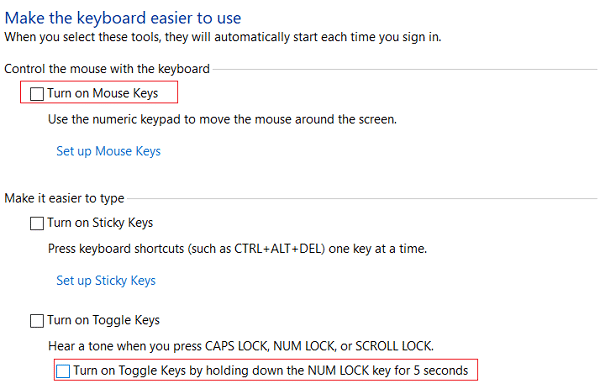
5. Guji Codsiga oo ay ku xigto OK.
6.Reboot your PC si loo badbaadiyo isbedelada.
Habka 2: Daar Furaha Lambarka Quful(Method 2: Turn ON the Num Lock Key)
Haddii furaha Num Lock la damiyo(Num Lock Key is turned off) ma awoodi doontid inaad ku isticmaasho furaha lambarada ee kuu go'an ee kumbuyuutarkaaga, markaa awood u yeelashada Num Lock waxay u muuqataa inay xalliso arrinta.
Furaha lambarka ka raadi badhanka Num Lock ama NumLk(Num Lock or NumLk button) , kaliya taabo hal mar si aad awood ugu siiso furaha lambarrada. Marka Num Lock uu shido waxaad awoodi doontaa inaad isticmaasho tirooyinka ku yaal furaha lambarada ee kiiboodhka.

Habka 3: Dami Isticmaal furaha nambarada si aad u dhaqaajiso xulashada jiirka(Method 3: Disable Use the numeric keypad to move mouse option)
1.Riix Windows Key + I si aad u furto Settings ka bacdi ku dhufo Fududeynta Helitaanka.(Ease of Access.)

2.Laga soo bilaabo liiska gacanta bidix guji Mouse.
3. Hubi inaad damiso beddelka " Isticmaal kiiboodhka lambarrada si aad mouseka ugu wareejiso shaashadda. (Use numeric keypad to move mouse around the screen.)"
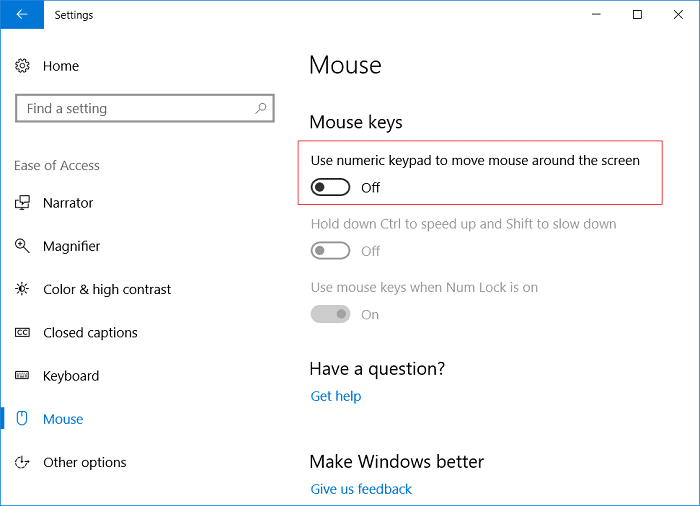
4. Xir wax walba oo dib u bilow PC-gaaga.
Habka 4: Samee Boot Nadiif ah(Method 4: Perform Clean Boot)
Mararka qaarkood software-ka xisbiga 3aad wuxuu khilaafi karaa Windows wuxuuna keeni karaa arrinta. Si loo hagaajiyo furaha nambarada ee aan shaqaynayn Windows 10(Fix Numeric Keypad Not Working in Windows 10) , waxaad u baahan tahay inaad ku samayso boot nadiif(perform a clean boot) ah PC gaaga ka dibna mar kale isku day inaad gasho Numpad .

lagu taliyay:(Recommended:)
- Sida loo hagaajiyo Printer-ka aan shaqayn ee Error Code 20(How to fix Printer not activated Error Code 20)
- Hagaaji kamarada internetka oo aan shaqaynayn ka dib Windows 10 Cusbooneysiinta Sannadguurada(Fix Webcam not working after Windows 10 Anniversary Update)
- Fix CD/DVD Drive not able to read discs
- Jadwal u samee daminta kombiyuutarka adoo isticmaalaya Jadwalka Hawsha(Schedule Computer Shutdown using Task Scheduler)
Taasi waa waxa aad si guul leh u hagaajisay furaha lambarrada ee aan ku shaqaynayn Windows 10(Fix Numeric Keypad Not Working in Windows 10) laakiin haddii aad wali hayso wax su'aalo ah oo ku saabsan hagahan markaa xor ayaad u tahay inaad ku waydiiso qaybta faallooyinka.
Related posts
Aaladda USB Aan Ku Shaqeyneynin Windows 10 [XALIYAY]
Tilmaanta Mouse-ka ee Windows 10 [XALIYAY]
WiFi waxay sii wadaa inay ka goyso gudaha Windows 10 [XALIYAY]
Kumbuyuutarku si aan kala sooc lahayn ayuu dib ugu bilaabmaa Windows 10 [XALIYAY]
App-ka Sawirku wuu ku sii socdaa shilku Windows 10 [la xaliyay]
Qaladka Qalab Dareewalka Qalabku Ku Xidhan Yahay Windows 10 [XALIYAY]
Windows Explorer wuu joojiyay shaqadii [XALIYEY]
Magaca hagaha waa khalad aan sax ahayn [SOLVED]
Hagaaji dib-u-soo-gelinta kiiboodhka gudaha Windows 10 [XALIYAY]
Dami shaashadda taabashada gudaha Windows 10 [GUIDE]
Rakibadihii NVIDIA ayaa ku fashilmay Windows 10 [XALIYAY]
Faylku aad buu ugu weyn yahay nidaamka faylka loo socdo [SOLVED]
Ku dar daabace gudaha Windows 10 [GUIDE]
Sida loo sameeyo kaabta sawirka System gudaha Windows 10
Khaladka Soo Celinta Nidaamka 0x800700B7 [la xaliyey]
Dami shaashadda qufulka gudaha Windows 10 [GUIDE]
Dekadda HDMI Aan Ka Shaqeyn Windows 10 [XALIYAY]
Ma jiraan dhibco-dhammaadka oo laga heli karo khariidad-dhammaadka [SOLVED]
Qalabka taabashada ah kuma shaqaynayo Windows 10 [XALIYAY]
Hagaaji Ethernet oo aan ku shaqaynayn Windows 10 [XALIYAY]
